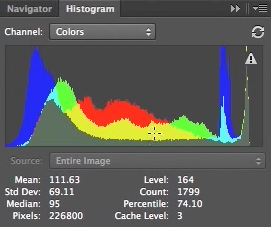آموزش هیستوگرام : بافتنگار (هیستوگرام ) نمایشی از توزیع دادههای کمی پیوستهاست که میتواند تخمینی از توزیع احتمال باشد و اولین بار توسط کارل پیرسون به کار گرفتهشد. بافتنگار یکی از ۷ ابزار کنترل کیفیت است. تفاوت بافتنگار با نمودار میلهای در آن است که نمودار میلهای مربوط به توزیع دو متغیر تصادفی است ولی بافتنگار مربوط به یک متغیر است.
هیستوگرام در فتوشاپ چیست؟ هیستوگرام به بیانی ساده تنها یک گراف است. بسیاری از مردم با شنیدن کلمه ی گراف خوابشان می گیرد چون واقعا مبحثی سخت است برخلاف هیستوگرام!
کار با هیستوگرام اصلا پیچیده نیست و به راحتی می توانید با آن کار کنید. در هیستوگرام شما با سه اسلایدر به رنگ های سیاه، سفید و خاکستری روبه رو هستید که با آن ها می توانید میزان روشنایی و تاریکی تصویر را تغییر دهید. این قابلیت تنها مختص رنگ های سیاه و یا سفید یا ترکیب آن دو نیست بلکه با رنگ های دیگر هم در ارتباط است.
جهت یادگیری کامل هیستوگرام در نرم افزارهای ادوبی کافیست ویدئو زیر را تماشا کنید.
آموزش اصول علمی تصحیح رنگ در نرم افزار های ادوبی
فصل یک
قسمت هفت: آموزش هیستوگرام
آموزش هیستوگرام : اما بافت نگار به چه دردی می خورد؟ حتما برایتان پیش آمده که با تصویری کاملا بی روح و با روشنایی بالا و یا تاریکی زیاد مواجه شده اید.برای حل مشکلات این تصاویر باید چه کنیم؟
اینجاست که اهمیت بافت نگار مشخص می شود. این نمودار به شما کمک می کند بتوانید قسمت های مختلف عکس را روشن تر و یا تاریک تر کنید.
برای دسترسی به نمودار هیستوگرام می توانید به پایین پنل لایه ها رفته و بر روی آیکون New Adjustment Layer کلیک کرده و از منوی باز شده Levels را انتخاب کنید تا بدین طریق باکس Levels که هیستوگرام زیر مجموعه ی آن می باشد باز شود.
چرا باید بازهی رنگسایهی تصویرمان را بدانیم؟ خب مثلا، تا به حال عکسی را دیدهاید که کمی «بیرمق» بوده باشد؟ شاید اصلا عکس خیلی خوبی هم بوده، ولی آنطور که باید توجه شما را جلب نمیکرده. یک احتمال این است که، مشکلِ تصویر از کم بودنِ کنتراست بوده، و با استفاده از هیستوگرام خیلی راحت میشود مشکل را پیدا کرد. اگر سایههای تصویر به اندازهی کافی تیره نباشند، یا روشنرنگهای تصویر به اندازهی کافی روشن نباشند، هیستوگرام خیلی سریع به ما نشان میدهد. هر دوی این مشکلها، باعث کنتراستِ ضعیف میشود، اما خوشبختانه هیستوگرام تشخیصِ آن را خیلی آسان میکند، و ما میتوانیم به جای آنکه وقتمان را برای فهمیدنِ مشکل تلف کنیم، خیلی سریع مشکل را رفع کنیم.
یک مشکل احتمالی دیگر که در ویرایش تصویر به آن برمیخوریم، این است که بخشهایی از عکس آنقدر تیره است که کاملا سیاه شده، یا آنقدر روشن است که کاملا سفید شده. وقتی چنین اتفاقی میافتد، جزئیات تصویر در آن نقاط کاملا از دست میرود. از نظر فنی، به آن clipping (برشِ) سایهها و روشنرنگها (highlights) میگویند، ولی ممکن است به جایش اصطلاحاتی مثل «plugging up» (بستن) سایهها، یا «blowing out» (جارو کردن) روشنرنگها هم بشنوید. ولی با این اصطلاحات کاری نداریم، همهی اینها معنیاش یکی است؛ یعنی جزئیات تصویر از دست رفته است.
تشخیص این مشکلات فقط با نگاه کردن به تصویرِ روی صفحه، گاهی کار سختی است، چون چشم ما کلا آنقدر حساس نیست (گرچه میتوانیم جزئیات سایهها را خیلی راحتتر از جزئیات روشنرنگها متوجه بشویم)،ولی با نگاهی کوتاه به هیستوگرام تصویر، بلافاصله متوجه میشویم که در ویرایش زیادهروی کردهایم و باید کمی برگردیم. یا وقتی در حال ترمیم یک عکس قدیمی هستیم، هیستوگرام میتواند به ما بگوید که تصویر اصلی خودش بخشی از جزئیات سایهها و روشناییها را از دست داده، و میتوانیم از اینجا شروع کنیم. خلاصه اینکه اگر دارید تصویری را ویرایش میکنید و بلد نیستید هیستوگرام را بخوانید، کار برای شما و تصویرتان سخت میشود.